In FotoMagico kunt u audio rechtstreeks opnemen in het Narration-spoor. Selecteer Narratie-assistent opnemen... uit het Slideshow menu om het paneel Narratie opnemen te openen. Selecteer eerst de gewenste workflow en invoerbron (microfoon). U kunt ook het ingangsniveau van de geselecteerde microfoon aanpassen.
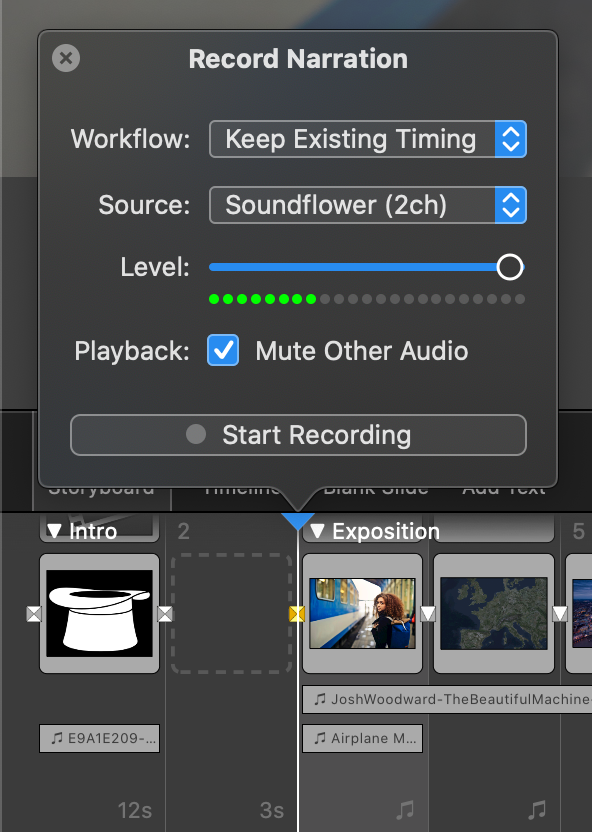
Werkstroom
Keep existing timing - Wijzigt de bestaande timing niet terwijl u uw verhaal opneemt. Dit is handig voor diavoorstellingen die al zorgvuldig op muziek zijn getimed. Houd er rekening mee dat u de lengte van uw verhaal misschien moet aanpassen aan de bestaande duur van de dia's om het passend te maken. De Doorgaan naar volgende dia knop wordt in deze workflow uitgeschakeld.
Nieuwe timing bepalen - Past de duur van elke dia aan terwijl u spreekt. Telkens wanneer u klikt op Doorgaan naar volgende dia, wordt een nieuwe audiomarker toegevoegd aan de opgenomen audio, wordt het diavoortzettingstype gewijzigd in marker, en gaat de diavoorstelling door naar de volgende dia.
Bron & ingangsniveau
Selecteer de gewenste audio-invoerbron (microfoon) uit alle beschikbare apparaten. Pas het ingangsniveau aan om een bevredigende opname te krijgen.
Afspelen
Demp andere audiobronnen om feedback tijdens het opnemen te voorkomen, tenzij je een hoofdtelefoon gebruikt voor je audio-uitgang.
Opname starten/stoppen
Klik op Start opname om het afspelen van de diavoorstelling op de huidige afspeelkoppositie te starten en uw verhaal op te nemen. Er verschijnt automatisch een nieuw audiospoor in het spoor Verhaal. Klik op Doorgaan naar volgende dia als u klaar bent met het vertellen van de huidige dia en door wilt gaan naar de volgende dia. Deze knop is alleen beschikbaar voor de werkstroom Nieuwe timing definiëren. Klik op Stop Opname om het afspelen te stoppen zodra u klaar bent met uw verhaal.
